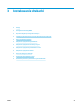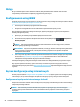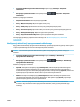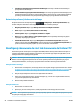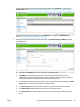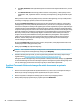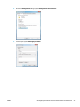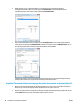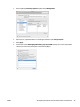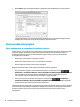HP DesignJet T2500 Multifunction Printer User Guide
●
Informacje o aktualizacji oprogramowania układowego: Informacje o aktualnie zainstalowanym
oprogramowaniu układowym.
●
Historia aktualizacji oprogramowania układowego: Lista wersji oprogramowania układowego, które
zostało zainstalowane w drukarce. Jeśli wystąpił problem z bieżącą wersją, zwykle istnieje możliwość
ponownego zainstalowania wersji bezpośrednio poprzedzającej wersję aktualnie zainstalowaną.
Ustawianie preferencji drukowania zdalnego
Na panelu sterowania naciśnij kolejno ikony , , Konfiguracja > Preferencje drukowania, aby
określić domyślne właściwości zadań wysyłanych do drukarki z lokalizacji zdalnych.
●
Marginesy drukarki: Wybór opcji Obetnij z zawartości lub Dodaj do zawartości.
●
Kolor: Wybierz opcje Kolor, Skala szarości i Czarno-biały.
●
Jakość wydruku: Wybór opcji Najlepsza, Normalna lub Szybka.
●
Rola: Wybór opcji Rola 1, Rola 2 lub Oszczędzanie papieru, która spowoduje automatyczny wybór
najwęższej roli pasującej do wydruku.
●
Zadania HP ePrint Center: Wybór opcji Wstrzymanie lub Drukowanie bezpośrednie. Domyślnie
zadania z chmury mają stan
Wstrzymane. Jeśli zostanie wybrana opcja Drukowanie bezpośrednie, na
panelu sterowania nie będzie pojawiać się monit o zezwolenie na drukowanie.
Skonfiguruj skanowanie do sieci lub skanowanie do folderu FTP
Zeskanowany obraz można zapisać na napędzie flash USB, folderze sieciowym lub folderze FTP. Zapis na
napędzie flash USB nie wymaga żadnych przygotowań, ale pozostałe opcje zapisu nie będą działać, aż do
skonfigurowania ich w opisany poniżej sposób.
UWAGA: Drukarka (jako klient) uzyskuje dostęp do folderów udostępnionych przy użyciu uwierzytelniania
NTLMv1. Jeśli ze względów bezpieczeństwa nie chcesz ujawniać poświadczeń użytkownika przy użyciu
uwierzytelniania NTLMv1, nie korzystaj z opcji skanowania do folderu sieciowego lub folderu FTP.
Skanuj do foldera sieciowego
1. Utwórz folder na komputerze, do którego skaner może uzyskać dostęp za pośrednictwem sieci. Zobacz
Przykład: Tworzenie folderu sieciowego dla zadań skanowania w systemie Windows na stronie 26 lub
Przykład: Tworzenie folderu sieciowego dla zadań skanowania w systemie Mac OS na stronie 28.
2. Na tym samym komputerze utwórz konto użytkownika dla drukarki.
3. Zmień opcje udostępniania folderu, tak aby udostępnić go „scanner user” (użytkownikowi skanera)
i przyznać mu pełną kontrolę nad folderem.
4. Utwórz nazwę udziału dla folderu.
Skanuj do foldera FTP
1. Utwórz folder na serwerze FTP.
2. Upewnij się, że znasz nazwę serwera, nazwę użytkownika i hasło dostępu do serwera FTP.
WAŻNE: Przed wykonaniem pozostałych, opisanych poniżej czynności należy wykonać powyższe czynności
dla jednej lub drugiej opcji skanowania.
24 Rozdział 3 Instalowanie drukarki PLWW